Enregistrement |
Ajuster manuellement la mise en point |
Procédez à ce réglage si la mise au point n’est pas claire en mode Auto Intelligent ou lorsque vous souhaitez effectuer manuellement la mise au point.
Remarque
Pour sélectionner/déplacer le curseur vers le haut/la gauche ou vers le bas/la droite, appuyez sur la touche UP/< ou DOWN/>.

- 1
- 2
- 3
- 4
- 5
- 6
- 7

Sélectionnez le mode d’enregistrement Manuel.
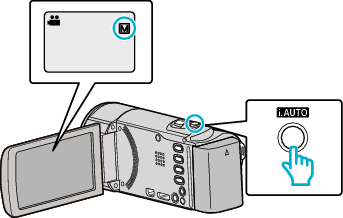
Si le mode est ![]() Auto Intelligent, appuyez sur la touche i.AUTO à 2 reprises pour basculer.
Le mode bascule entre les modes Auto Intelligent et Manuel à chaque pression.
Auto Intelligent, appuyez sur la touche i.AUTO à 2 reprises pour basculer.
Le mode bascule entre les modes Auto Intelligent et Manuel à chaque pression.

Appuyez sur MENU.


Sélectionnez “REGLAGE MANUEL”, puis appuyez sur OK.
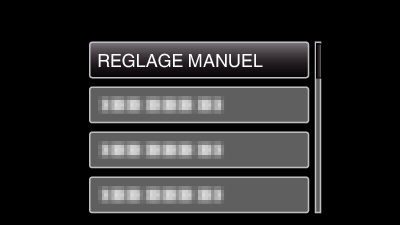

Sélectionnez “MISE AU POINT”, puis appuyez sur OK.
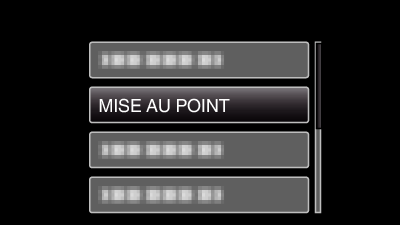

Sélectionnez “MANUEL”, puis appuyez sur OK.
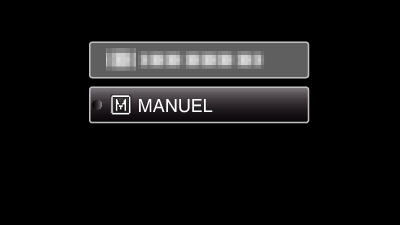

Servez-vous des touches UP/< et DOWN/> pour ajuster la mise au point.

Appuyez sur UP/< pour effectuer la mise au point d’un sujet éloigné. Si ![]() apparaît clignotant, la mise au point ne peut être réglée plus loin.
apparaît clignotant, la mise au point ne peut être réglée plus loin.
Appuyez sur DOWN/> pour effectuer la mise au point d’un sujet proche. Si  apparaît clignotant, la mise au point ne peut être réglée plus proche.
apparaît clignotant, la mise au point ne peut être réglée plus proche.

Appuyez sur OK pour confirmer.

Une fois la mise au point confirmée, le cadre de mise au point disparaît et ![]() et
et  sont affichés.
sont affichés.
Remarque
- Un sujet dont la mise au point est effectuée via gros plan reste au point en cas de zoom arrière en mode grand angle.
- “MISE AU POINT” ne peut être réglé pendant “ENREG. ACCELERE”.
